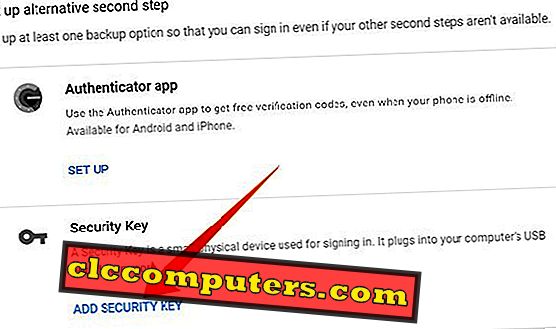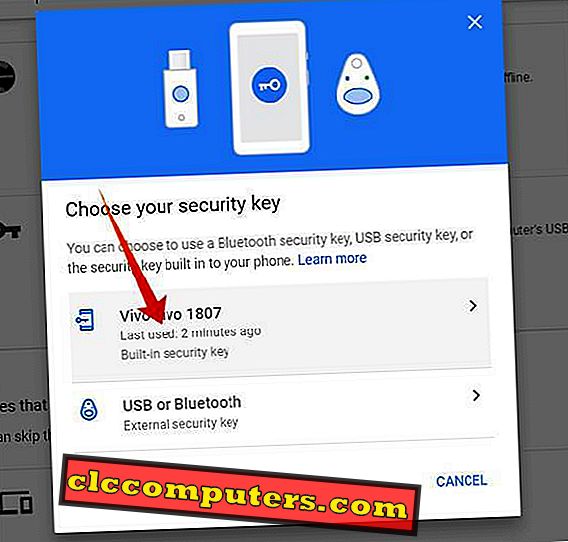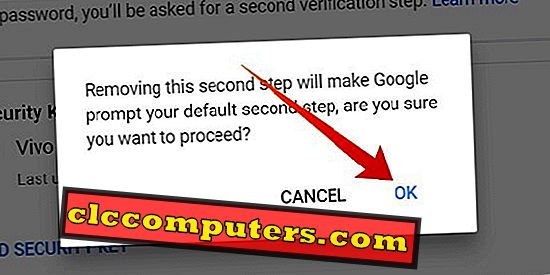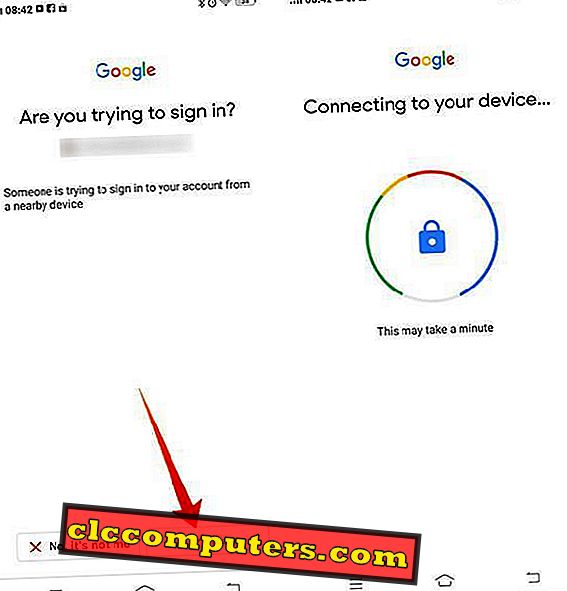Google trabajó bien asegurando las cuentas de usuario y las autenticaciones de terceros mediante varios procesos de verificación de múltiples etapas. Desde los últimos años, Google logró implementar muchas funciones de seguridad, incluyendo 2FA sobre SMS OTP, la aplicación Google Authenticator, etc. Google ahora presenta otra característica clave que le permite usar su teléfono inteligente Android como una clave de seguridad física.
Aquí hay una guía completa sobre cómo usar su teléfono inteligente Android como una clave de seguridad física para su cuenta de Google .
El teléfono Android como clave de seguridad
Como se mencionó, Google ya utiliza métodos de verificación de múltiples etapas para las cuentas de Google. Con el objetivo de mejorar la seguridad y corregir las fallas que enfrentan los métodos OTP, Google introdujo las claves de seguridad física como Titan Security Key . Estos dispositivos físicos deben estar conectados o colocados cerca del sistema en el que el usuario está intentando iniciar sesión.
A pesar de que fue ampliamente utilizado por personas de negocios y grupos de trabajo, muchos usuarios no estaban listos para comprar un dispositivo clave para proteger la cuenta de Google. Una clave de seguridad de Titan cuesta $ 50 para comprar en Google, es una de las principales razones por las que la mayoría de las personas se alejan de comprar una. Google presenta la nueva función como alternativa para comprar una clave física . Puede configurar su teléfono inteligente como su clave física personal para iniciar sesión en la cuenta y los servicios de Google.
Google afirma que los teléfonos inteligentes Android serán el futuro de las claves de seguridad física. En lugar de los métodos 2FA (autenticación de dos factores) o 2SV (verificación en dos pasos) (que ya son vulnerables) para iniciar sesión en las cuentas de Google, los usuarios de Google ahora pueden iniciar sesión en su cuenta con su propio teléfono inteligente Android. Es obvio que Google está intentando deshacerse del método tradicional de " contraseña " para iniciar sesión en las cuentas.
Configurar clave de seguridad en Android
Actualmente, la función de clave de seguridad del teléfono inteligente Android se encuentra en la etapa Beta. Todos los usuarios de teléfonos inteligentes que ejecuten Android 7.0 o superior ahora pueden tener la función directamente en el dispositivo con unos simples pasos. Cualquier teléfono inteligente Android que cumpla con los estándares puede tener la función, y no hay limitación para las regiones y los modelos, a diferencia de algunas características anteriores. Aquí es cómo configurar su teléfono inteligente Android como una clave de seguridad física .

- Inicia sesión en el navegador Google Chrome en tu PC.
- Inicie sesión con la misma cuenta en su teléfono inteligente Android, que desea utilizar como clave de seguridad .
- Visite el sitio web Google 2SV (Verificación en dos pasos) desde su PC ( Google Chrome ).
- Comience con la configuración .
- Habilite la autenticación de dos factores o la verificación de dos pasos para su cuenta de Google.
- Básicamente, esto debe configurarse utilizando la OTP a través del número de teléfono móvil registrado de la aplicación Google Authenticator .
- Autentíquese usando la contraseña de su cuenta de Google.
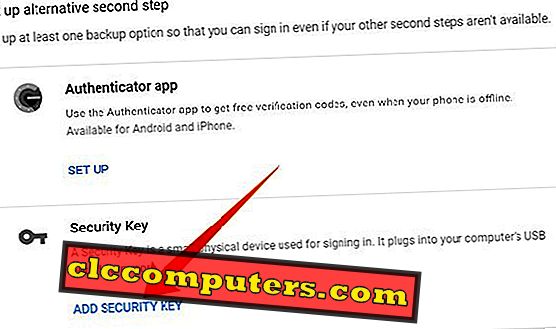
- Desplácese hacia abajo hasta la sección " Configurar segundo paso alternativo ".
- Busque la opción Google Authenticator, así como las claves de seguridad .
- Haga clic en " AGREGAR LA CLAVE DE SEGURIDAD " debajo de " Clave de seguridad ".
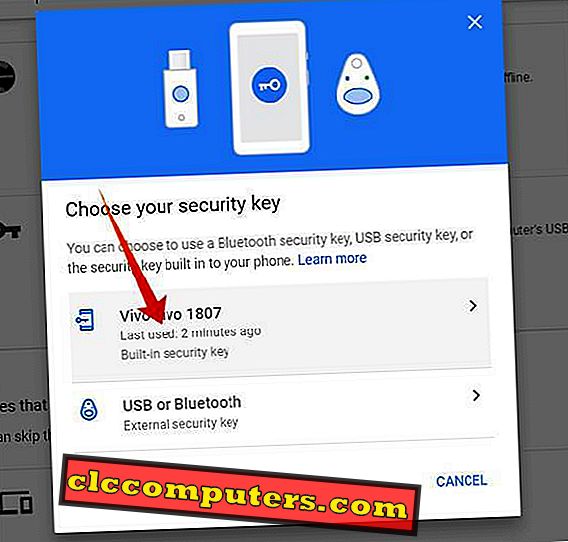
- Puede encontrar su teléfono inteligente en la lista, entre los dispositivos de Google Security Key .
- Elige tu smartphone desde la ventana.
- Haga clic en Agregar clave de seguridad para usar la función de clave de seguridad incorporada en su teléfono inteligente.
- Haga clic en Listo .

Acaba de agregar su teléfono inteligente Android como una clave de seguridad física para su cuenta de Google. El teléfono inteligente Android ahora actúa como una clave del mundo real para su cuenta de Google, pero sin conectarse a ninguno de sus sistemas. Puede proteger la cuenta de Google utilizando esta capa adicional de función de seguridad de Google.
Eliminar un dispositivo de clave de seguridad
Google le permite eliminar los dispositivos, en caso de que haya perdido su teléfono inteligente o desee revocar el acceso a la clave de seguridad de un dispositivo. Puede hacer lo mismo desde la propia página de verificación de Google Two-Step . Siga los pasos a continuación.

- Vaya a la página de Google 2SV desde su PC, inicie sesión en la misma cuenta de Google.
- Encuentra el teléfono inteligente bajo el título de clave de seguridad .
- Haga clic en el icono de papelera a la derecha, contra el dispositivo de clave de seguridad.
- Proceda a retirar el dispositivo.
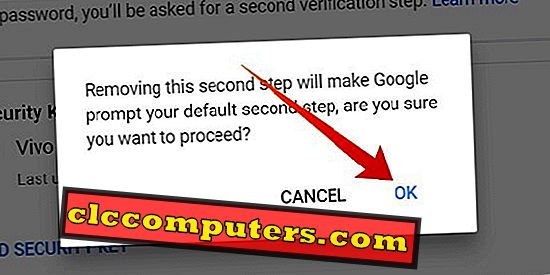
Este será un consejo para salvar vidas, especialmente cuando pierda el teléfono Android que ya configuró como clave de seguridad para su cuenta de Google.
Cómo iniciar sesión en la cuenta de Google usando la clave de seguridad
Una vez que haya terminado de configurar su teléfono inteligente como una clave de seguridad para la cuenta de Google, registrará su dispositivo como "de confianza" y recibirá las indicaciones de verificación de inicio de sesión en el dispositivo. Ya existe una función de solicitud de inicio de sesión para las cuentas de Google. Simplemente solicita la verificación de inicio de sesión en cualquier teléfono inteligente o tableta con Android donde haya iniciado sesión en la misma cuenta. Cualquier persona que haya iniciado sesión en su cuenta desde cualquier lugar del mundo puede abusar del uso.
Esta ' vulnerabilidad ' indujo a Google a llevar la función de clave de seguridad física a Android, que hace casi lo mismo que esta última. Sin embargo, no puedes hacerlo desde cualquier parte del mundo. Ningún spoofers o hackers pueden acceder a su cuenta desde otro rincón del mundo sin tener su teléfono inteligente cerca. Tanto el dispositivo de inicio de sesión como el teléfono inteligente Security Key deben colocarse uno al lado del otro para poder iniciar sesión. Además, debe activar el Bluetooth (y emparejarlos) y los servicios de ubicación para que el inicio de sesión sea más seguro.

- Encienda Bluetooth y Ubicación en ambos dispositivos.
- Inicia sesión usando tu cuenta de Google en cualquier dispositivo.
- Después de ingresar la contraseña, elija Iniciar sesión con la clave de seguridad para continuar con el inicio de sesión con su teléfono inteligente.
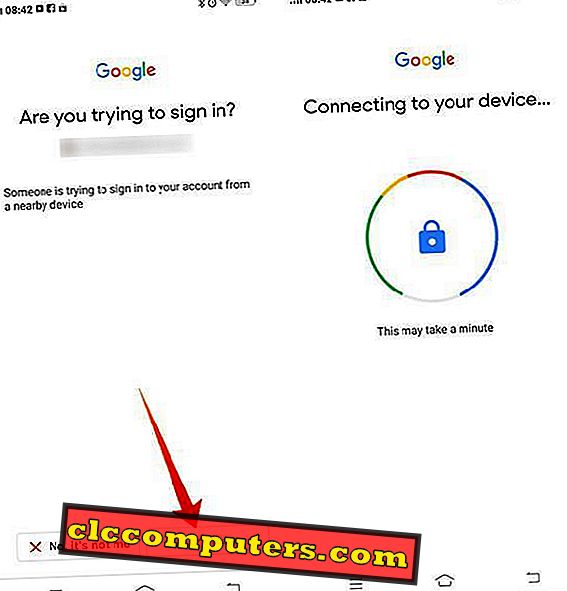
- Verifique el aviso en su teléfono inteligente de seguridad clave . Toque Sí para aprobar el inicio de sesión.
- Si está en el teléfono inteligente Google Pixel 3, mantener presionado el botón para bajar el volumen haría lo mismo.

Cuando configura un teléfono inteligente para Google como la clave de seguridad, debe llevarlo a todas partes para iniciar sesión en cualquier otro sistema o teléfono inteligente. El inicio de sesión en su cuenta puede ser muy difícil en caso de que su dispositivo se pierda. Por lo tanto, Google recomienda agregar un teléfono inteligente adicional como clave de seguridad de respaldo. Como la función se encuentra en la etapa Beta, podríamos esperar más características de seguridad en un futuro próximo.